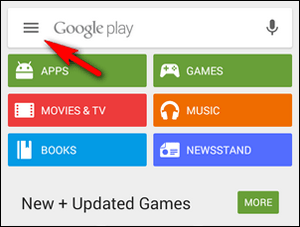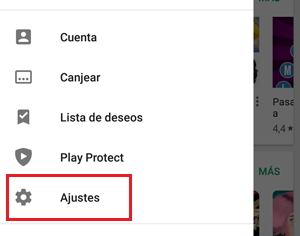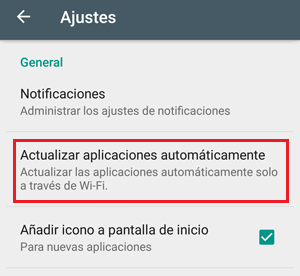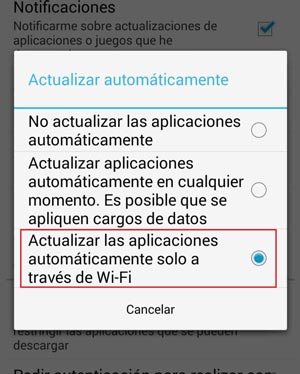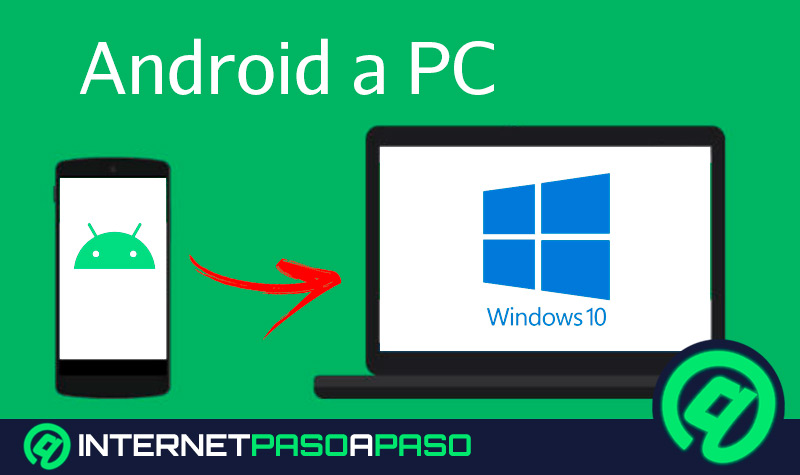Las aplicaciones de nuestros dispositivos móviles están en constante cambio y evolución. Los desarrolladores trabajan constantemente para que todas esas apps que pueblan las tiendas digitales de los smartphones no dejen de mejorar, de reparar esos fallos y de pulirlo todo para aspirar siempre a la perfección. Dada la naturaleza de la mayoría, que siempre aspira a facilitarnos todas las tareas posibles, es lógico que se siga siempre esa carrera en dirección hacia arriba.
Sin embargo, de cara al usuario, el proceso de instalar todas y cada una de las actualizaciones puede ser algo largo y complicado. A priori, habría que ir app por app entrando en sus ajustes y buscando nuevas versiones para su descarga e instalación. Afortunadamente, en Android todo esto puede simplificarse para que sea el dispositivo el que se encargue de mirar en las redes para instalar las nuevas updates de todas las aplicaciones que se hayan instalado.
Probablemente ahora te preguntes, ¿cómo actualizar las aplicaciones automáticamente en Android? Vamos a responder a ello con esta guía, explicando todos los pasos que tienes que seguir para configurar tu teléfono de forma que no tengas que hacer nada más que usarlo con normalidad mientras él se encarga de repasar, buscar, descargar e instalar las nuevas versiones de todo tu software.
¿Cómo activar y habilitar las actualizaciones automáticas en Android?
Además de esto, también te explicamos qué se puede hacer en caso de contar con aplicaciones de terceros. Estas, que no se descargan a través de Play Store, no gozan de la posibilidad de formar parte de la colección que el terminal revisa automáticamente, aunque usando determinadas herramientas esta situación se puede cambiar para que tampoco haya que preocuparse por ellas. Todo eso, y más, queda explicado a continuación paso por paso y con todo lujo de detalles para que no te pierdas en ningún momento.
Android, a través de sus ajustes, permite configurar el dispositivo para que todas las apps disponibles descarguen sus nuevas versiones sin que el usuario tenga que interferir. Es algo accesible desde la tienda de Google que, una vez activado, permite que te olvides por completo de estar prestando atención a posibles futuras novedades.
Con los pasos que vamos a establecer a continuación, podrás dejar tu teléfono listo tras activar las actualizaciones automáticas en Android. Tan solo hay que realizar unos pequeños ajustes y podrás hacer que todas las updates lleguen sin que tengas que hacer absolutamente nada:
1 - Abre la Google Play Store
En tu smartphone, busca el icono de Play Store y pulsa en él. Estará o en la sección de las apps de Google o en el lugar donde se guarden todas las aplicaciones. Tras presionar su símbolo, entrarás directamente en la tienda digital de la compañía para teléfonos y tablets.
2 - Entra en los ajustes
Dentro de la pantalla principal de esta tienda, dirígete a la barra de búsqueda y, en lugar de escribir algo, pulsa las tres líneas horizontales que hay en su parte izquierda. Se abrirá un menú desplegable con muchas opciones diferentes.
De entre todas ellas, tienes que descender hasta llegar a la parte en la que pone “Ajustes” . Pulsa en la palabra para acceder a la pantalla donde se realizan los cambios en la configuración de todo lo relacionado con apps.
3 - Accede a la configuración de actualizaciones
Ahora estarás en la sección con las diferentes opciones a ajustar. Dirígete al apartado de “Actualizar aplicaciones automáticamente” y pulsa en él para poder entrar a modificar sus valores y activar la posibilidad de recibir e instalar las updates sin tener que interferir.
4 - ¿Qué prefieres?
Después de haber pulsado, aparece una pantalla emergente con tres opciones distintas a elegir. A continuación, las listamos:
- "No actualizar las aplicaciones automáticamente"
- "Actualizar aplicaciones automáticamente en cualquier momento. Es posible que se apliquen cargos de datos"
- "Actualizar las aplicaciones automáticamente solo a través de Wi-Fi"
Hay que resaltar que cualquiera de las dos últimas opciones sirve para cumplir nuestro objetivo. Tan solo hay que pulsar sobre su correspondiente texto para que se active esta función y, a partir de ese momento, todo el software instalado a través de esta tienda digital se actualizará de forma autónoma cuando haya nuevas versiones disponibles en la red.
Actualizar las apps una a una
También cabe la posibilidad de que prefieras establecer que unas aplicaciones se actualicen manualmente y otras no. En ese caso, repite todos los pasos que hemos listado previamente y marca la opción “No actualizar las aplicaciones automáticamente”.
Después, lo que tienes que hacer es entrar en cada una de ellas de forma individual y, a través de sus ajustes, elegir si quieres que busquen updates sin preguntar o no, puedes ver un ejemplo entrando en: activar y desactivar actualizaciones de Whatsapp manualmente.
Es un proceso más tedioso, pero también más selectivo. Si quieres que solo un grupo reducido de tus programas esté siempre alerta para renovarse con la descarga e instalación de nuevas versiones, es la mejor opción que tienes.
APKUpdater: Un método alternativo para actualizar de manera automática tus APKs
Otra opción para contar con todas las versiones más nuevas de tus apps es usando programas pensados para ello. Hay algunas apps que se descargan e instalan fuera de la Play Store, por lo que no pueden actualizarse de la misma forma que los que sí se obtienen a través de ella, se las conoce como APKs. Para solventar esto, la mejor opción es descargar e instalar APKUpdater. Para ello, sigue los enlaces de descarga que te dejamos a continuación, son 100% seguros:
Descargar e instalar APKUpdater última versión
Cuando termine de descargar, tan solo ábrelo y entra en su apartado de configuración. Ahí, podrás prepararlo para que te notifique en caso de que haya alguna update disponible para cualquiera de tus apps y, aunque tu tendrás que ir descargando una a una las APKs que quieras, esta herramienta lo que si hará es avisarte de los nuevos upgrades disponibles.